
Как опытный геймер, потративший бесчисленные часы на оттачивание своих навыков в различных играх FPS, я могу с уверенностью сказать, что переход от Counter-Strike 2 к Fortnite Ballistic не должен быть сложной задачей. Немного стратегической корректировки и несколько хитрых приемов преобразования помогут вам легко адаптироваться к новому полю боя.
Игрокам в Counter-Strike 2 настройка чувствительности поможет плавно адаптироваться к игровому процессу последней версии Fortnite Ballistic.
📊 Хочешь понимать, куда дует ветер на рынке? ТопМоб — мощная аналитика, без воды и хайпа. Не прозевай разворот!
Включай мозг — подписывайсяЭтот режим похож на такие игры, как CS2, VALORANT и Tom Clancy’s Rainbow Six Siege, поскольку это шутер от первого лица 5 на 5, в котором размещаются две команды. на карте, и один защищает, а другой атакует. Чувствительность вашей мыши, скорее всего, будет совсем другой, когда вы впервые откроете игру. Вы можете настроить его методом проб и ошибок, но вы также можете использовать настройку чувствительности CS2 и преобразовать ее в Fortnite Ballistic, чтобы сэкономить время.
Как преобразовать чувствительность CS2 в Fortnite Ballistic
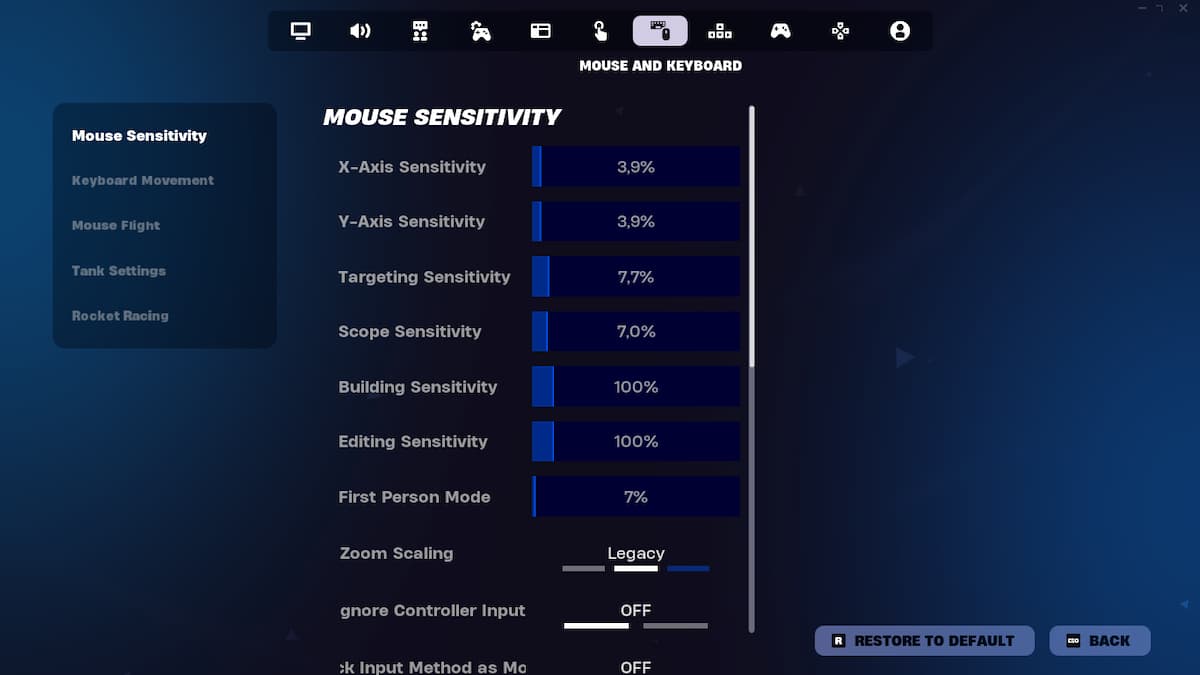
В настоящее время не существует прямого метода преобразования значения чувствительности CS2 в Fortnite Ballistic. Однако вы можете использовать настройки королевской битвы Fortnite в режиме Баллистический в качестве отправной точки. Альтернативно вы можете воспользоваться онлайн-конвертером или умножить значение чувствительности CS2 на 3,96, чтобы оценить чувствительность, к которой вы привыкли. Во время игры вы всегда можете настроить его под свои предпочтения.
Вот как изменить чувствительность мыши в Fortnite:
- В лобби или во время матча нажмите на изображение своего профиля в правом верхнем углу экрана.
- Нажмите на шестеренку в нижней части открывшейся вкладки.
- Перейдите на вкладку «Мышь и клавиатура».
- Измените значения чувствительности по оси X и чувствительности по оси Y.
Если вы обычно играете в Fortnite от третьего лица, простой настройки чувствительности осей X и Y может быть недостаточно. Также крайне важно изменить настройки режима от первого лица. В настоящее время здесь нет конкретного числа для преобразования, но после проведения некоторых тестов мы рекомендуем утроить значение чувствительности по осям X и Y. Эти настройки в первую очередь предназначались для игры от третьего лица.
С точки зрения игрового процесса Fortnite Ballistic похожа на CS2, но когда дело доходит до использования оружия и динамики, она больше похожа на Call of Duty. По сравнению с CS2 или VALORANT, в Fortnite Ballistic вы используете прицелы гораздо чаще, поэтому настройка чувствительности прицела также будет иметь решающее значение для игрового процесса.
В большинстве случаев оптимальная настройка чувствительности может варьироваться в зависимости от количества точек на дюйм (DPI) вашей мыши, при этом более высокие значения DPI обычно требуют более низких значений чувствительности в играх. Важно отметить, что DPI остается одинаковым в разных играх для одной мыши, поэтому, если вы нашли идеальную чувствительность для своей мыши в CS2, вы обычно можете применить аналогичный множитель при игре в Fortnite или ожидать близкого значения в качестве отправной точки. .
Смотрите также
- Магазин Fortnite на 11.04.2025
- Лучшие смартфоны. Что купить в апреле 2025.
- Лучшие геймерские смартфоны. Что купить в апреле 2025.
- vivo X200 Pro mini ОБЗОР: скоростная зарядка, беспроводная зарядка, много памяти
- Лучшие ноутбуки с матовым экраном. Что купить в апреле 2025.
- Лучшие ноутбуки с глянцевым экраном. Что купить в апреле 2025.
- Лучшая игра по мотивам Minecraft бесплатна на Amazon Prime.
- 10 лучших игровых ноутбуков. Что купить в апреле 2025.
- Новые смартфоны. Что купить в апреле 2025.
- Использование NAS для централизованного хранения и редактирования фотографий? Вот почему и как это сделать. Итак, ребята, вы когда-нибудь задумывались о том, чтобы использовать NAS для хранения всех своих фотографий в одном месте? Это реально круто! Вот почему: 1. Все ваши фотографии в одном месте. Больше не нужно искать их по всему компьютеру или телефону. 2. Вы можете редактировать фотографии прямо с NAS, не нужно копировать их на компьютер. 3. NAS позволяет легко делиться фотографиями с друзьями и семьей. А теперь, как это сделать: 1. Сначала нужно купить NAS. Они бывают разных размеров и цен, так что выбирайте то, что подходит вам. 2. Подключите NAS к сети и настройте его. 3. Загрузите фотографии на NAS и начните редактировать их прямо с NAS. Вот и все! Теперь у вас есть централизованное хранилище для всех ваших фотографий.
2024-12-13 00:22
